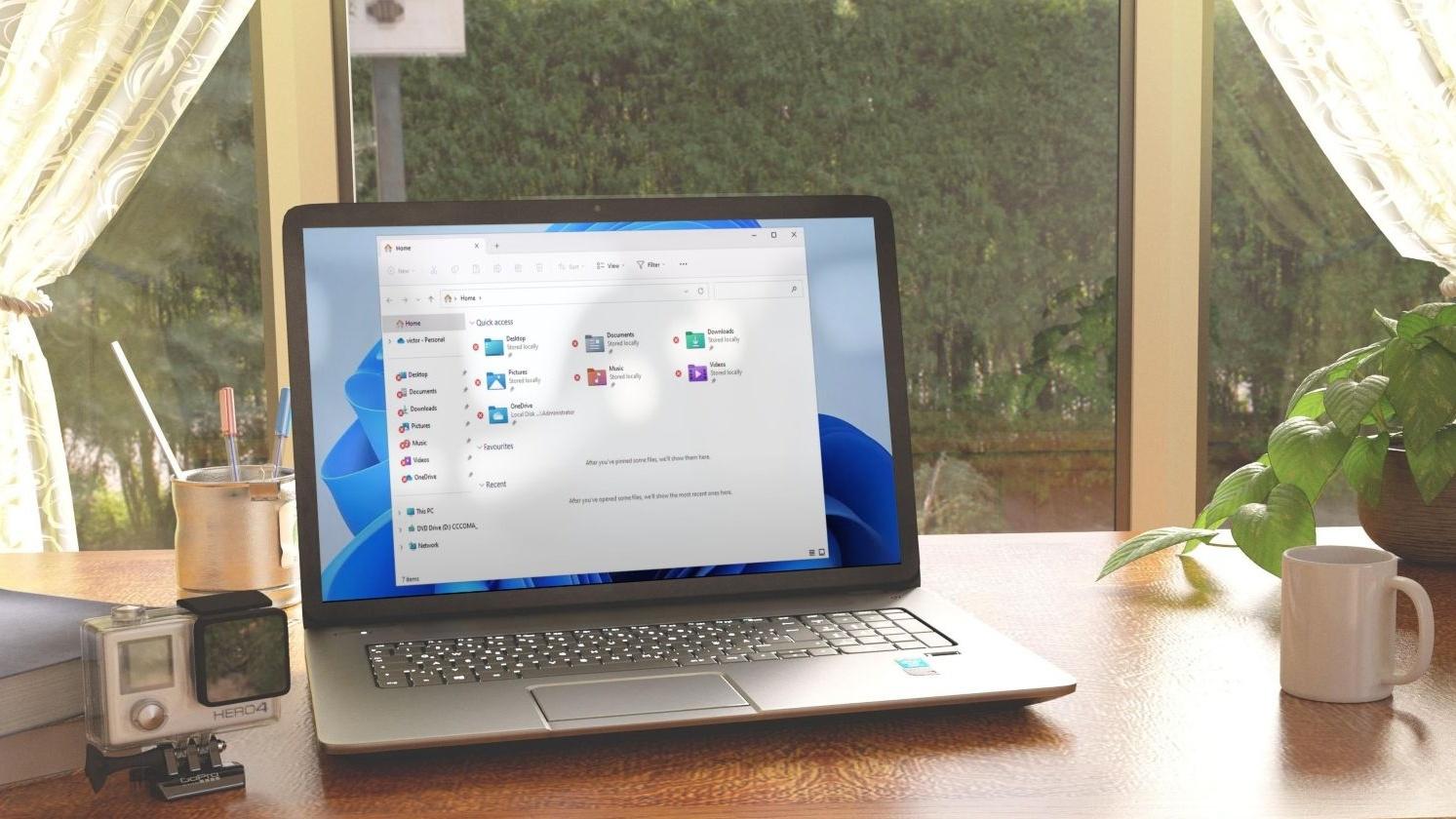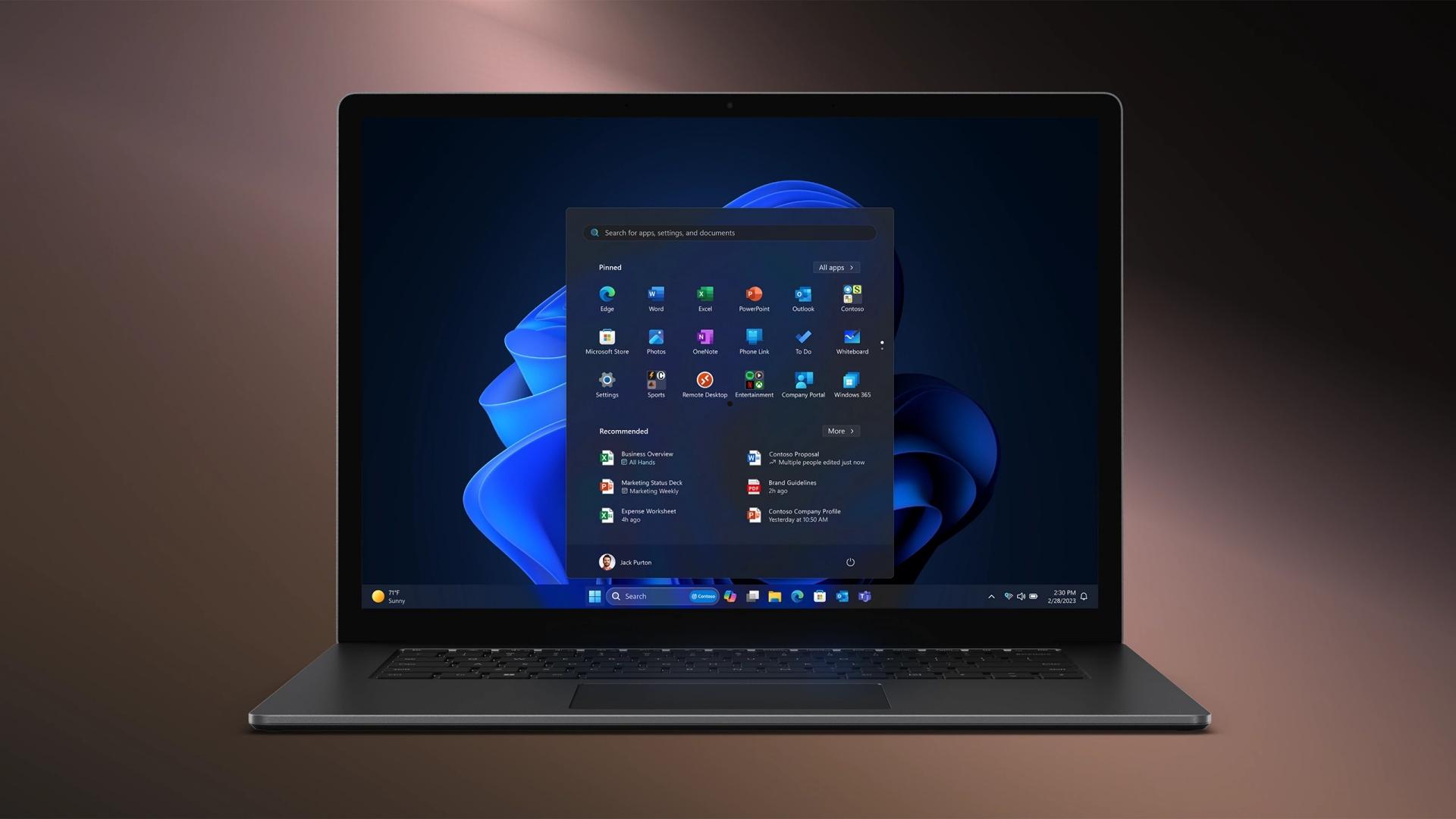存储感知是Windows系统中的自动清理工具,可定期删除无用文件,释放硬盘空间;通过设置存储感知的自动运行频率,用户可以灵活管理文件和存储,此功能不仅帮助保持系统流畅,还避免了存储空间不足导致的性能问题。
随着我们使用电脑的频率增加,硬盘上的文件也越来越多,系统运行效率可能会因此下降。为了解决硬盘空间不足或系统负担过重的问题,Windows 操作系统提供了一个名为“存储感知”(Storage Sense)的功能。这个功能可以自动帮助用户清理无用文件、释放存储空间,并保持系统的流畅运行。包小可将详细介绍如何开启存储感知功能,并指导你如何进行自定义设置,以确保电脑始终有足够的可用存储空间。

什么是存储感知功能
存储感知是 Windows 10 和 Windows 11 中的一项内置功能,它会定期检查系统上的无用文件,如回收站中的文件、临时文件、下载文件夹中的过期文件等。当存储空间不足时,存储感知会自动清理这些文件,释放空间。用户可以设置存储感知自动运行的频率,或者手动触发清理操作,Windows 可以自动帮助你定期清理这些文件,从而避免存储不足和系统性能下降的问题。存储感知有以下几个主要优点:
- 自动清理垃圾文件:存储感知可以自动删除临时文件、系统缓存、旧 Windows 更新文件等不必要的数据。
- 清空回收站:可以定期清空回收站中的文件,避免这些“已删除”文件占用大量空间。
- 管理下载文件夹:存储感知可以定期删除下载文件夹中未使用的文件,帮助释放更多存储空间。
- 释放本地空间:通过与 OneDrive 集成,存储感知可以将本地文件移至云端,腾出更多本地硬盘空间。
如何开启存储感知功能
下面我们将详细介绍如何在 Windows 10 和 Windows 11 系统中开启存储感知功能,并进行个性化设置。
在 Windows 10 中开启存储感知
1.进入系统设置
首先点击桌面左下角的 “开始” 按钮,然后点击 “设置”(齿轮图标)。接着,在设置窗口中选择 “系统”。
2.打开存储设置
在系统设置界面,点击左侧的 “存储” 选项。接着,你会看到一个关于存储使用情况的页面,在这里你可以查看硬盘的使用情况。找到“存储感知”部分。
3.开启存储感知
在“存储感知”部分,找到并启用 “存储感知” 的开关按钮。启用后,Windows 将自动在你的硬盘空间不足时帮助清理不需要的文件。
4.自定义设置
点击 “配置存储感知或立即运行”,你可以对存储感知的运行方式进行自定义设置。例如:
- 选择存储感知的运行频率(每天、每周、每月或在磁盘空间不足时)。
- 设定回收站中的文件保存时长(例如 30 天后自动删除)。
- 设定下载文件夹中过期文件的删除策略。
在 Windows 11 中开启存储感知
1.进入系统设置
和 Windows 10 类似,首先点击 “开始” 按钮,然后选择 “设置”。在设置界面中,点击 “系统”,然后选择 “存储”。
2.打开存储设置
在“存储”设置页面,你会看到硬盘的使用情况概览。向下滚动,找到 “存储感知” 选项。
3.开启存储感知
启用“存储感知”的开关按钮,Windows 11 同样会在检测到存储空间不足时自动运行清理操作。
4.自定义存储感知
点击 “存储感知配置和运行”,你可以自定义设置,包括:
- 自动清理频率:选择存储感知的运行频率(例如,每天、每周、每月)。
- 清空回收站:设置回收站中文件的自动清理时间。
- 管理下载文件夹:设定系统何时删除下载文件夹中的未使用文件。
通过这些设置,你可以根据个人需求和电脑使用习惯,灵活管理电脑上的存储空间。
手动触发存储感知功能
除了自动运行存储感知功能外,你也可以手动触发一次清理操作,以便即时释放存储空间。无论是 Windows 10 还是 Windows 11,操作步骤基本相同。
1.进入存储感知设置
按照上述步骤进入“存储感知”配置界面。
2.手动运行存储感知
在“配置存储感知或立即运行”界面,向下滚动找到 “立即清理” 按钮。点击该按钮,存储感知将立即开始清理电脑中的临时文件、回收站文件等不必要的数据,释放更多存储空间。
存储感知的最佳实践
虽然存储感知功能可以帮助用户自动清理文件,但仍有一些最佳实践可以帮助你更好地管理电脑的存储空间:
- 定期备份重要文件:在清理下载文件夹或回收站前,确保已将重要文件备份到外部硬盘或云存储。
- 清理不必要的应用程序:定期检查并卸载不再使用的应用程序,减少硬盘空间占用。
- 定期检查存储感知设置:根据使用情况和硬盘空间的变化,调整存储感知的运行频率和清理策略。
存储感知功能为 Windows 用户提供了一种简单而有效的方式来管理存储空间。通过启用存储感知,系统可以自动清理不必要的文件,避免存储空间不足导致的性能问题。无论你是 Windows 10 用户还是 Windows 11 用户,开启存储感知功能并进行适当的配置,能够有效地帮助你保持系统的流畅运行,同时最大限度地延长硬盘的使用寿命。